![[წვრილმანი] ობობის რობოტი - ნაწილი II - დისტანციური მართვა: 5 ნაბიჯი [წვრილმანი] ობობის რობოტი - ნაწილი II - დისტანციური მართვა: 5 ნაბიჯი](https://i.howwhatproduce.com/images/003/image-8661-16-j.webp)
Სარჩევი:
- ავტორი John Day [email protected].
- Public 2024-01-30 10:20.
- ბოლოს შეცვლილი 2025-06-01 06:09.
![[წვრილმანი] ობობის რობოტი - ნაწილი II - დისტანციური მართვა [წვრილმანი] ობობის რობოტი - ნაწილი II - დისტანციური მართვა](https://i.howwhatproduce.com/images/003/image-8661-17-j.webp)
![[წვრილმანი] ობობის რობოტი - ნაწილი II - დისტანციური მართვა [წვრილმანი] ობობის რობოტი - ნაწილი II - დისტანციური მართვა](https://i.howwhatproduce.com/images/003/image-8661-18-j.webp)
თუ თქვენთვის საინტერესოა ჩემი დიზაინი, შეგიძლიათ გააკეთოთ მცირე შემოწირულობა:
არის ჩემი ობობა რობოტის პროექტის მეორე ნაწილი - როგორ უნდა მოხდეს დისტანციური მართვა bluetooth- ის საშუალებით.
აქ არის ნაწილი 1-https://www.instructables.com/id/DIY-Spider-RobotQu… თუ თქვენ დაინტერესებული ხართ ამ რობოტით.
ეს არის მარტივი გზა ბრძანების გაგზავნა ამ ობობას რობოტზე სერიული კომუნიკაციით.
ნაბიჯი 1: დარწმუნდით, რომ Bluetooth მოდული კარგად იყო დაკავშირებული დედაპლატასთან



იხილეთ ჩემი Spider რობოტის პროექტის ნაბიჯი 2, გთხოვთ დარწმუნდეთ, რომ HC-06 მოდული კარგად არის დაკავშირებული დედაპლატთან.
www.instructables.com/id/DIY-Spider-RobotQu…
HC-06- ის LED აანთებს ენერგიის ჩართვისას, ელოდება კავშირს.
HC-06 არის პოპულარული bluetooth მოდული arduino- სთვის.
ნაბიჯი 2: ატვირთეთ კოდი Spider Robot- ში
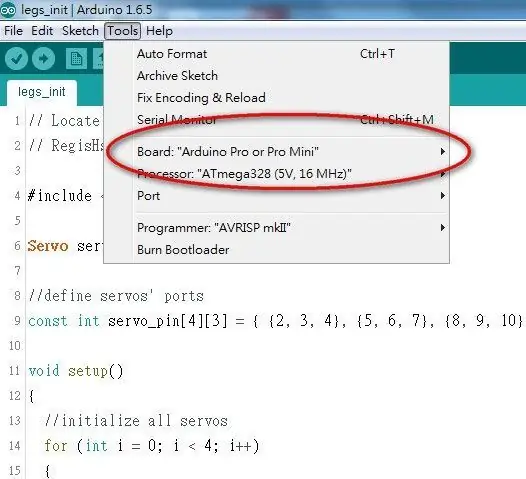
1. დააინსტალირეთ "Arduino-serialcommand-master.zip" ბიბლიოთეკა, იხილეთ აქ დეტალური პროცესისთვის
2. აღადგინეთ "spider_open_v3.ino" და ატვირთეთ Spider Robot- ში
Შენიშვნა:
გთხოვთ დარწმუნდეთ თქვენი HC-06- ის პარამეტრებში, აქ არის ნაგულისხმევი მნიშვნელობა:
9600 ბაუდი, N, 8, 1. პინკოდი 1234
**************
თუ გსურთ შეცვალოთ ბაუდის მაჩვენებელი, მიმართეთ თანდართულ ფაილს "DatenblattHC-05_BT-Modul.pdf" დეტალურად.
***************
ბაუდის მაჩვენებელი შევცვალე 57600 -მდე, თქვენ უნდა შეცვალოთ კოდი 9600 -ზე, თუ იყენებთ ნაგულისხმევ პარამეტრს.
void setup () {
// სერიული. დასაწყისი (57600);
სერიული.დაწყება (9600); <=== ნაგულისხმევი პარამეტრის გამოყენებით
ნაბიჯი 3: შეაერთეთ ობობა რობოტი PC/Macbook- ით
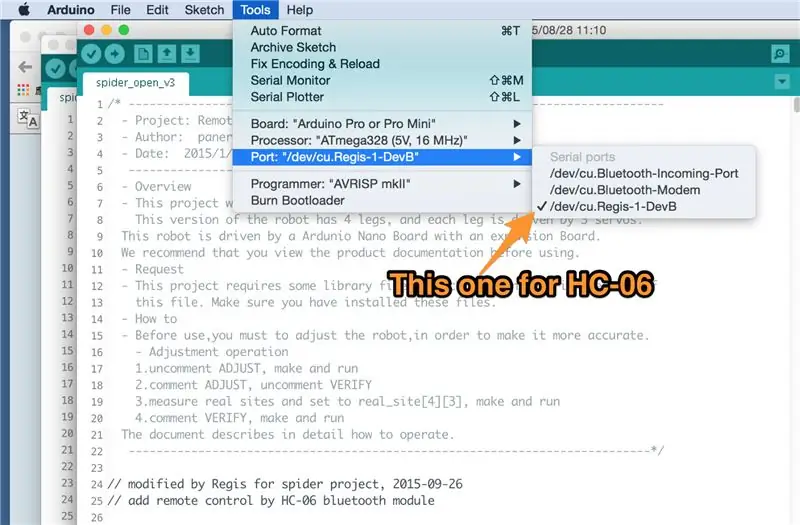
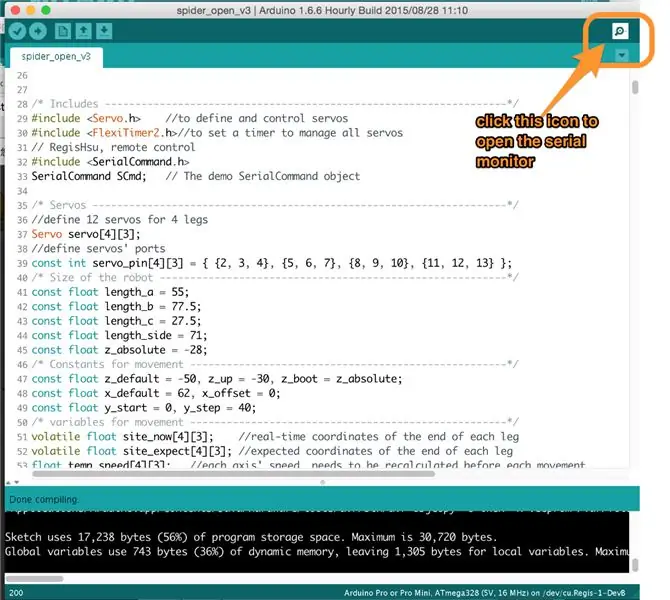
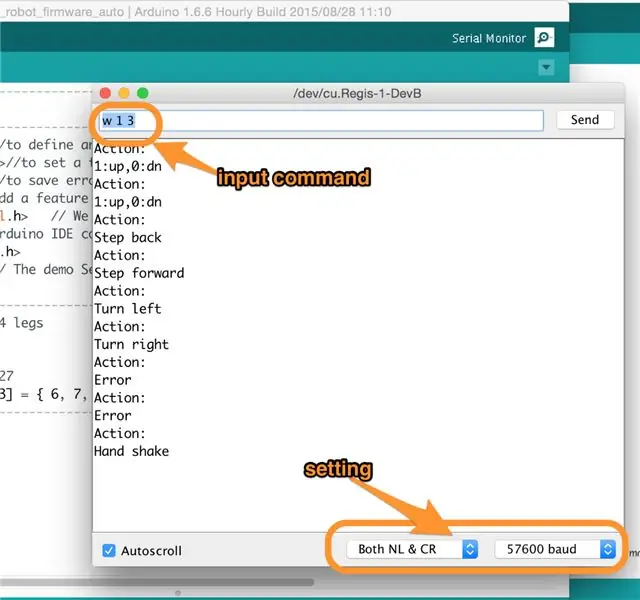
1. გააკეთეთ დაწყვილების პროცესი Spider Robot- თან კომპიუტერთან/Macbook- თან/ტელეფონთან დაკავშირებამდე. პინკოდი 1234
2. გაუშვით Arduino IDE ინსტრუმენტი და დააყენეთ პორტი HC-06 მოწყობილობაზე Tools მენიუს პუნქტში
3. დააწკაპუნეთ სერიული მონიტორის ხატულაზე
4. და, შეამოწმეთ სერიული პორტის პარამეტრები
შემდეგ ჩვენ შეგვიძლია შევიტანოთ ბრძანება Spider Robot- ის გადაადგილებისთვის.
მაგალითად, "w 0 1" ნიშნავს რობოტს ადგეს და "w 1 5" მართავს რობოტს 5 ნაბიჯით წინ.
აქ არის ბრძანების ნაკრები.
// action command 0-6, // w 0 1: stand
// w 0 0: დაჯექი
// w 1 x: წინ x ნაბიჯი
// w 2 x: უკან x ნაბიჯი
// w 3 x: მარჯვნივ შემობრუნება x ნაბიჯი
// w 4 x: მარცხნივ შემობრუნება x ნაბიჯი
// w 5 x: ხელის ჩამორთმევა x ჯერ
// w 6 x: ხელის ტალღა x ჯერ
ნაბიჯი 4: დააკავშირეთ Spider Robot Android ტელეფონთან
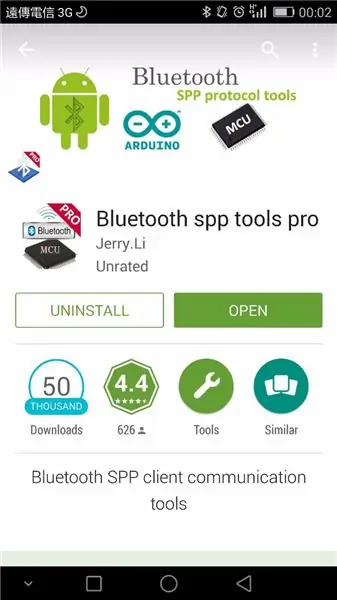
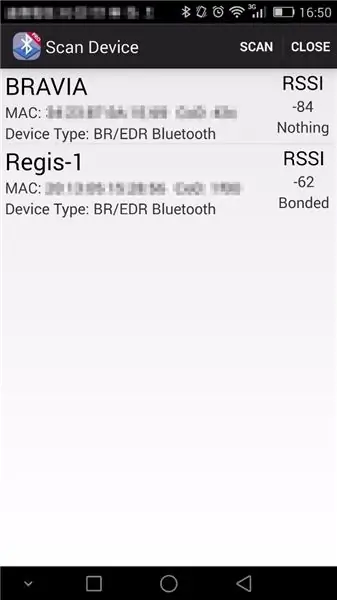
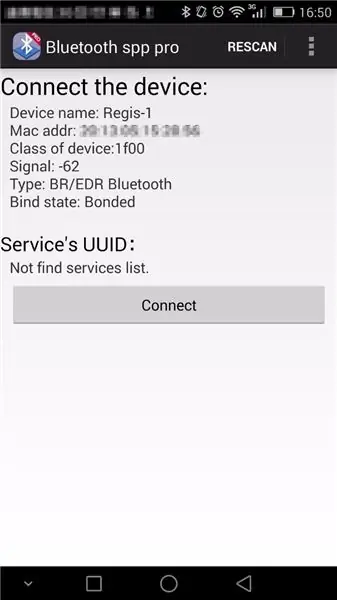
სხვა გზა არის Android ტელეფონთან დაკავშირება, ეს უფრო სახალისოა ვიდრე PC/Mac.
კარგი აპლიკაცია შემოგთავაზებთ - Bluetooth SPP tools pro, შეგიძლიათ დააინსტალიროთ Google Play- დან.
"კლავიატურის რეჟიმი" ბავშვებისთვის ადვილი გამოსაყენებელია.
და "CMD ხაზის რეჟიმი" გამოიყენება გამართვის ან განვითარებისათვის.
ნაბიჯი 5: ააშენეთ რეალური დისტანციური მართვა?

მე ჯერ კიდევ ვმუშაობ ამ პროექტზე და გამოვაქვეყნებ უახლოეს მომავალში.
აქ არის პროტოტიპი ჩემს ბლოგში მითითებისთვის.
regishsu.blogspot.tw/2015/09/robot-quadrupe…
გირჩევთ:
"მილი" ოთხფეხა ობობის რობოტი: 5 ნაბიჯი

"მაილსი" ოთხფეხა ობობის რობოტი: დაფუძნებულია არდუინო ნანოზე, მაილსი არის ობობა რობოტი, რომელიც იყენებს თავის 4 ფეხს სიარულისა და მანევრისთვის. იგი იყენებს 8 SG90 / MG90 Servo ძრავას, როგორც ფეხის ამძრავებს, შედგება პერსონალური PCB- სგან, რომელიც შექმნილია სერვოებისა და არდუინო ნანოს ენერგიისა და კონტროლისთვის. PCB– ს აქვს მიძღვნილი
ოთხფეხა ობობის რობოტი - GC_MK1: 8 ნაბიჯი (სურათებით)

ოთხკუთხა ობობის რობოტი - GC_MK1: ობობა რობოტი a.k.a. GC_MK1 მოძრაობს წინ და უკან და ასევე შეუძლია ცეკვა არდუინოზე დატვირთული კოდის მიხედვით. რობოტი იყენებს 12 მიკრო სერვო ძრავას (SG90); 3 თითოეული ფეხისთვის. კონტროლერი, რომელიც გამოიყენება სერვო ძრავების გასაკონტროლებლად არის Arduino Nan
[წვრილმანი] ობობის რობოტი (Quad Robot, Quadruped): 14 ნაბიჯი (სურათებით)
![[წვრილმანი] ობობის რობოტი (Quad Robot, Quadruped): 14 ნაბიჯი (სურათებით) [წვრილმანი] ობობის რობოტი (Quad Robot, Quadruped): 14 ნაბიჯი (სურათებით)](https://i.howwhatproduce.com/images/001/image-1641-34-j.webp)
[წვრილმანი] ობობის რობოტი (Quad Robot, Quadruped): თუ თქვენ გჭირდებათ ჩემგან დამატებითი მხარდაჭერა, უკეთესი იქნება, რომ შემომთავაზოთ შესაბამისი შემოწირულობა: http: //paypal.me/RegisHsu2019-10-10 განახლება: ახალი შემდგენელი გამოიწვევს მცურავი რიცხვის გამოთვლის პრობლემას. მე უკვე შევცვალე კოდი. 2017-03-26
დაბალანსებული რობოტი / 3 ბორბლიანი რობოტი / STEM რობოტი: 8 ნაბიჯი

დაბალანსებული რობოტი / 3 ბორბლიანი რობოტი / STEM რობოტი: ჩვენ შევქმენით კომბინირებული ბალანსირების და 3 ბორბლიანი რობოტი სკოლებში საგანმანათლებლო გამოყენებისთვის და სკოლის შემდგომ საგანმანათლებლო პროგრამებისთვის. რობოტი დაფუძნებულია Arduino Uno– ზე, საბაჟო ფარზე (კონსტრუქციის ყველა დეტალი მოცემულია), Li Ion ბატარეის პაკეტზე (ყველა კონსტრუქცია
[არდუინოს რობოტი] როგორ გავაკეთოთ მოძრავი გადაღების რობოტი - ცერა თითის რობოტი - სერვო ძრავა - წყაროს კოდი: 26 ნაბიჯი (სურათებით)
![[არდუინოს რობოტი] როგორ გავაკეთოთ მოძრავი გადაღების რობოტი - ცერა თითის რობოტი - სერვო ძრავა - წყაროს კოდი: 26 ნაბიჯი (სურათებით) [არდუინოს რობოტი] როგორ გავაკეთოთ მოძრავი გადაღების რობოტი - ცერა თითის რობოტი - სერვო ძრავა - წყაროს კოდი: 26 ნაბიჯი (სურათებით)](https://i.howwhatproduce.com/images/001/image-1599-93-j.webp)
[არდუინოს რობოტი] როგორ გავაკეთოთ მოძრავი გადაღების რობოტი | ცერა თითის რობოტი | სერვო მოტორი | წყაროს კოდი: Thumbs Robot. გამოყენებული იქნა MG90S სერვო ძრავის პოტენომეტრი. ეს არის ძალიან სახალისო და მარტივი! კოდი ძალიან მარტივია. ეს მხოლოდ 30 სტრიქონია. როგორც ჩანს მოძრაობის გადაღება. გთხოვთ დატოვოთ ნებისმიერი შეკითხვა ან გამოხმაურება! [ინსტრუქცია] წყაროს კოდი https: //github.c
